
Edmund Richardson
0
4078
386
Je li vaš iPhone postao previše neuredan, bolan za gledanje ili je samo ovisnost? Kako bi bilo da mu date mini makeover kako bi ga još jednom učinili lijepim i korisnijim?
Pokušajte okrenuti telefon iznutra i zadržati samo one aplikacije i funkcije bez kojih ne možete. Dijelit ćemo nekoliko osnovnih savjeta koji će vam pomoći da prilagodite svoj iPhone sa “manje je više” pristup.
1. Izbrišite aplikacije koje vam nisu potrebne / koristite
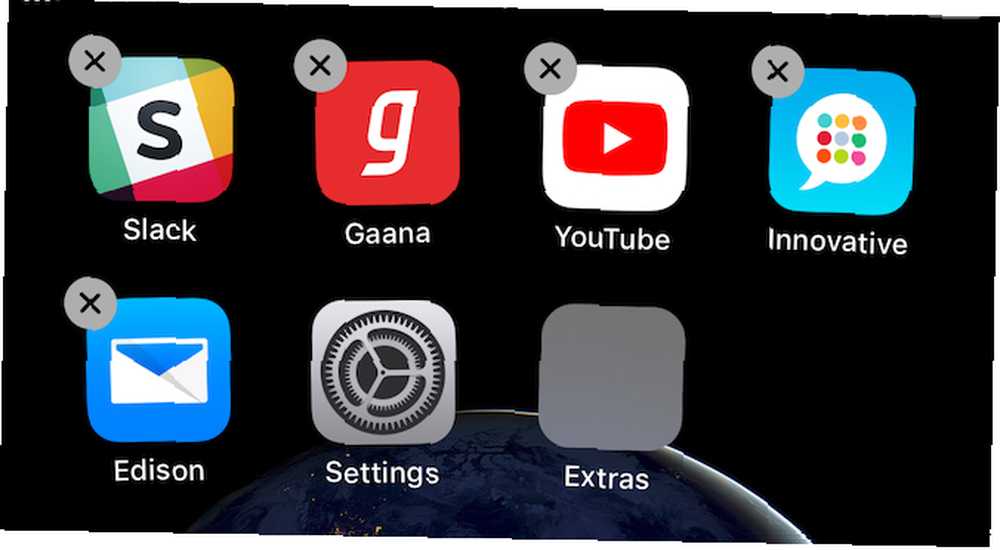
Započnite brisanjem aplikacija koje ste instalirali jer su zvučale zanimljivo, zabavno ili korisno, ali nikad nisu korištene za upotrebu. Izbacite i one beskorisne aplikacije koje ste kupili jer su bile u prodaji. Možete ih preuzeti iz svojih App Store kupnji ako ih ikada zatrebate.
Zatim nastavite i izbrišite izvorne iOS aplikacije koje vam nisu potrebne ili ste zamijenile alternativom treće strane. Recimo da Evernote koristite za bilješke, Gmail za e-poštu i Google Maps za navigaciju. U tom se slučaju možete riješiti Notesa, Pošte i Karte.
Brisanje određenih Appleovih aplikacija može prouzrokovati da se neke funkcije telefona pokvare. Stoga prije nego što se riješite zaliha, provjerite Appleovu stranicu s ugrađenim aplikacijama da biste vidjeli je li to sigurno sigurno. Ali ne brinite o gubitku zaliha aplikacija zauvijek. Možete ih ponovo instalirati iz App Store-a u bilo kojem trenutku.
Zatim, smeće koje nude suvišne funkcije. Na primjer, ako imate Powerhouse kao što je VLC za reprodukciju glazbe i videozapisa, one tri aplikacije za multimedijske uređaje koje ste instalirali mogu krenuti.
Kako deinstalirati ili izbrisati aplikaciju za iPhone: Pritisnite i držite aplikaciju koju želite izbrisati dok ne počne škljocati. Trebali biste vidjeti sićušnu x označite u gornjem lijevom kutu ikone aplikacije. Dodirnite to da biste deinstalirali aplikaciju. Zatim dodirnite drugdje na zaslonu da biste izašli iz načina deinstalacije.
2. Premjestite aplikacije u mape
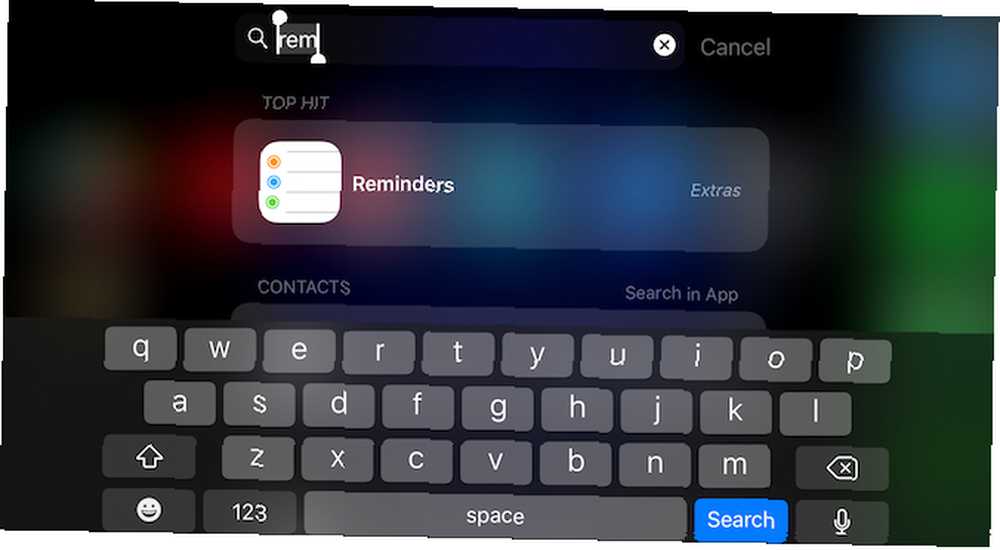
Instalirana aplikacija ne može se vidjeti u rezultatima pažnje? To bi moglo biti zato što je Spotlight naišao na problem, što čini povremeno. Ili ste možda onemogućili odgovarajuću postavku.
Da biste se uvjerili da se aplikacija prikazuje u centru pažnje kao i obično, posjetite Postavke> Siri i Traži. Na popisu u ovom odjeljku odaberite ime aplikacije i zatim uključite prekidač Traži i Siri prijedlozi.
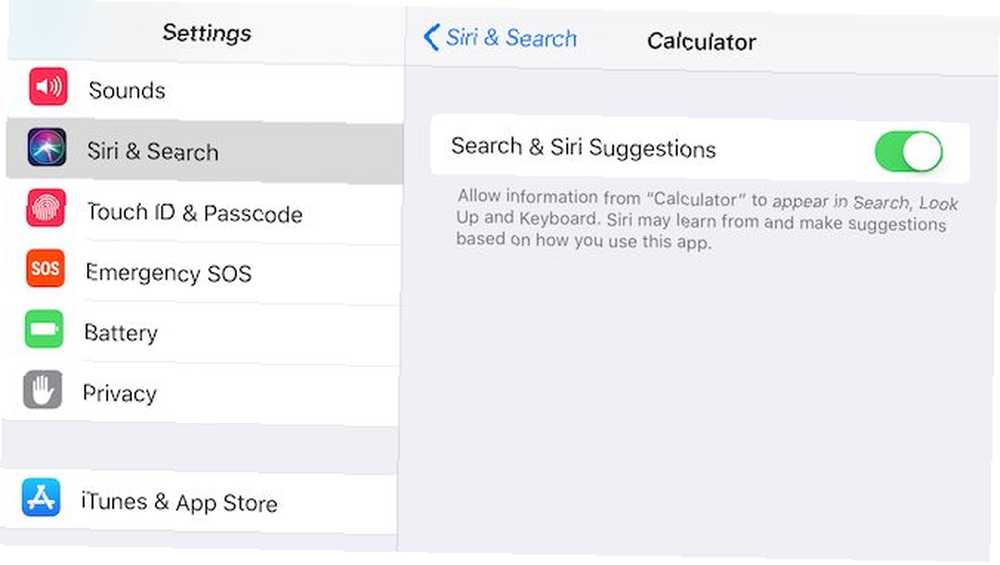
3. Prilagodite kontrolni centar i zaslon widgeta
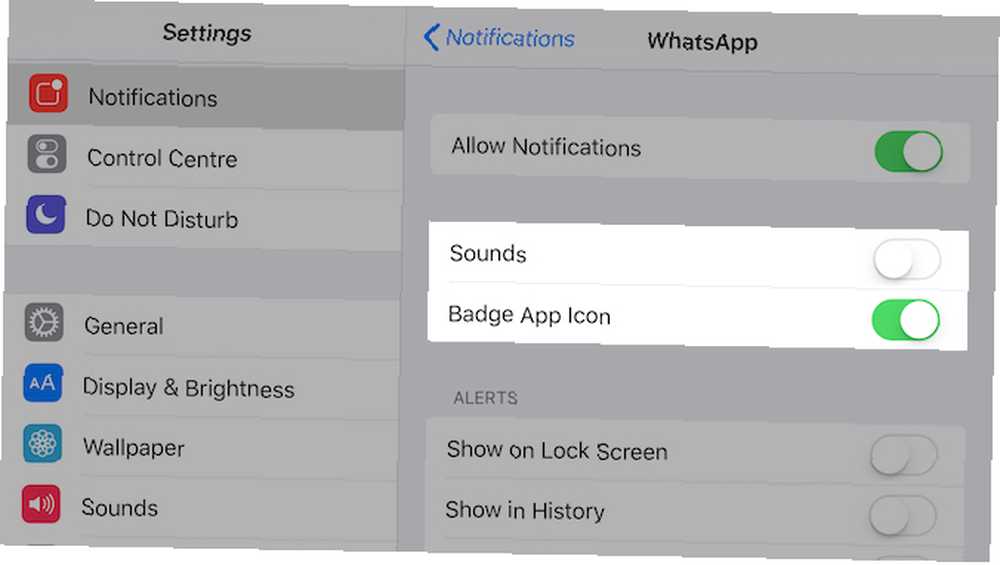
Ping-ping-ping obavijesti može biti jednako ometajući kao i vizualni nered. Znate rješenje za to: prigušivanje obavijesti o aplikacijama. Kreni prema Postavke> Obavijesti isključiti Dopusti obavijesti klizni prekidač za nametljive aplikacije, jednu po jednu.
Kao sljedeći korak, drugi put prođite kroz popis aplikacija i pogledajte gdje možete pokrenuti zvučne obavijesti, ako ne vizualne.
Na primjer, za aplikacije poput Gmail-a i Slack-a možete se prebaciti na obavijesti samo za značku. S ovim pristupom i dalje ćete znati imaju li te aplikacije svježe podatke, ali nećete zgrabiti telefon kao odgovor na svaki ping.
Da biste se prebacili na obavijesti samo za značku aplikacije, dodirnite njeno ime ispod Postavke> Obavijesti prvi. Na ekranu koji se pojavi sljedeći put isključite zvukovi klizni prekidač. Možda ćete također htjeti onemogućiti sva upozorenja: Prikaži na zaključanom zaslonu, Pokaži u povijesti, i Prikaži kao baneri. Samo osigurajte da Ikona aplikacije Značka klizač je uključen.
Uz prilagođavanje obavijesti, kako o prelasku na bolji komunikacijski sustav jednom zauvijek?
5. Omogući ograničenja aplikacija
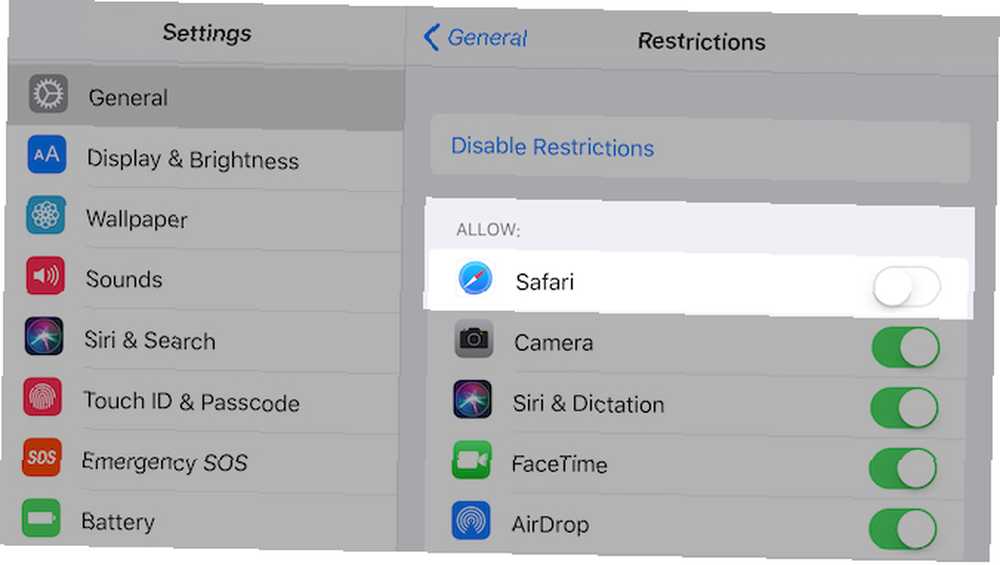
Neke su aplikacije, poput vašeg preglednika, korisne i ovisne. Ako namjeravate suzbiti njihovu upotrebu, možete ići drastičnim putem blokiranja vašeg pristupa takvim aplikacijama.
Na ovaj način morate preskočiti nekoliko obruča kako biste ponovo omogućili pristup, što bi zauzvrat trebalo biti dovoljno da biste napravili pauzu za razmišljanje. Naći ćete se putem aplikacija s više svjesnosti, pogotovo ako ste na digitalnom postu neke vrste.
Da biste blokirali aplikaciju, funkciju ili web mjesto, posjetite Postavke> Općenito> Ograničenja i kliknite na Omogući ograničenja. Nakon što to učinite, možete omogućiti / onemogućiti:
- Aplikacije poput Safarija, kamere i iTunes trgovine
- Funkcije poput instalacije aplikacija, dijeljenja lokacije i uređivanja računa
Iz ovog odjeljka možete ograničiti pristup web lokacijama i vrsti sadržaja koji vidite u raznim aplikacijama. Naravno, ta ograničenja dolaze u obzir i sa stanovišta sigurnosti i privatnosti.
Jednom kada onemogućite neku aplikaciju, nestat će i njena ikona. Budući da možete blokirati samo nekoliko aplikacija sa zadanim postavkama, trebat će vam aplikacija treće strane za blokiranje svega ostalog.
Tiši iPhone za tiši um
Stvaranje minimalističkog iPhone iskustva samo je prvi korak u suzbijanju ovisnosti o smartfonima. Naravno, ovisnost nije preduvjet. IPhone možete postaviti bez nereda iz različitih razloga - jer uklanjanje nereda dobro je za vas Čišćenje nereda je dobro za vas - ali zašto? Ispravljanje nereda je dobro za vas - ali zašto? Decluttering je odličan način da se godina počnete osjećati svježom i daje vam veliki osjećaj postignuća - ali postoji više od toga. Ova jednostavna navika može vam poboljšati život. .











